wps是一款多功能办公软件,为用户带来了多种文件的编辑权利,让用户只需简单操作即可完成编辑工作,为用户带来了许多的便利和好处,当用户在wps软件中编辑表格文件时,有时会将表格分享给他人使用,为了避免盗用,用户可以在表格背景处添加文字水印来解决,最近就有用户问到wps表格怎么把文字水印放在正文下方的问题,这个问题其实是很好解决的,用户直接利用插入艺术字来输入文字水印,接着在属性窗口中找到文本选项并设置其中的透明度即可成功实现文字水印的插入,详细的操作过程是怎样的呢,接下来就让小编来向大家分享一下wps表格把文字水印放在正文下方的方法教程吧,希望用户能够喜欢。
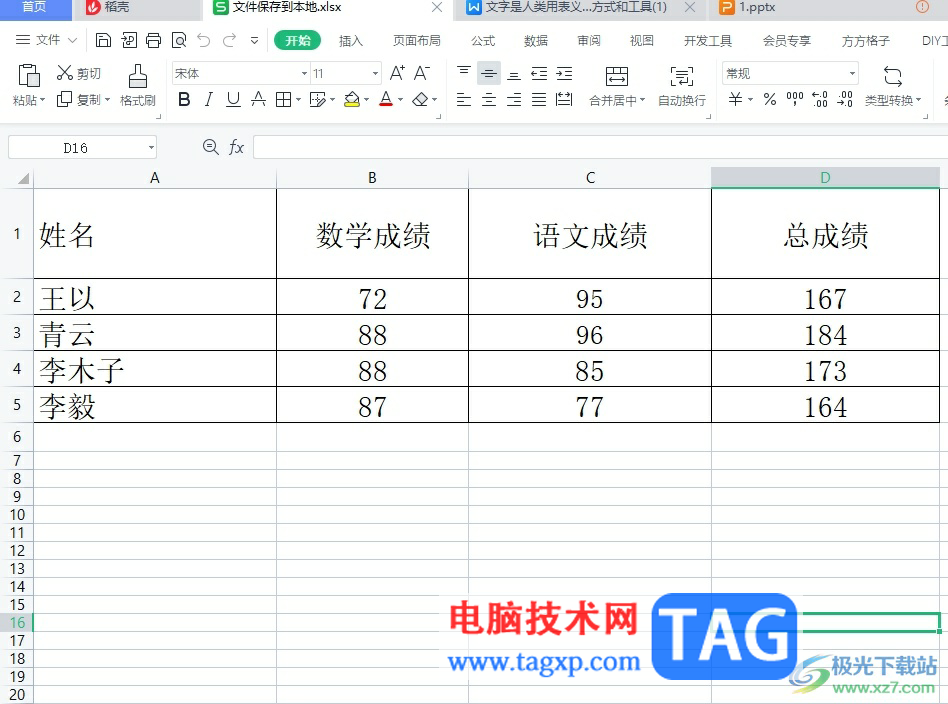
1.用户在电脑上打开wps软件,并来到表格文件的编辑页面上来进行设置
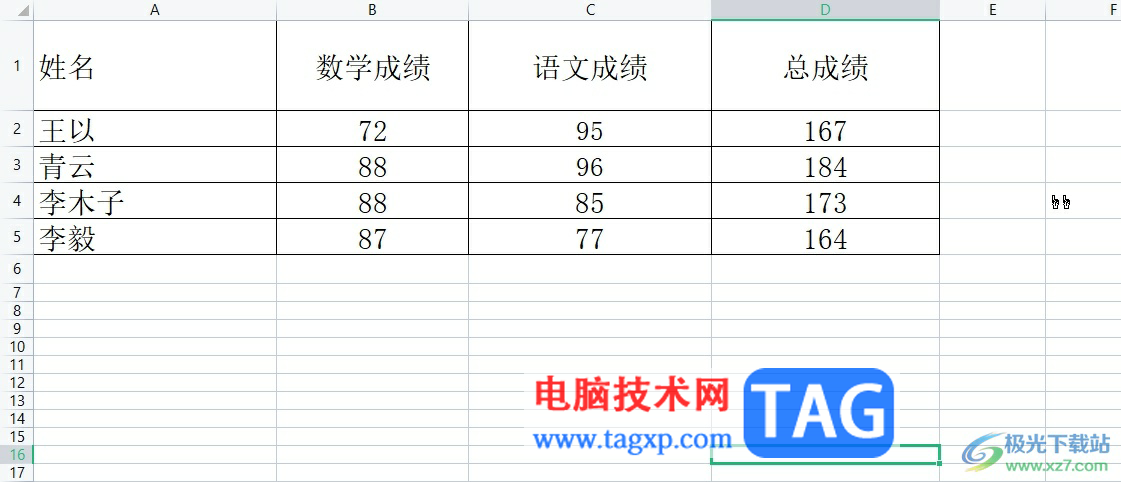
2.在页面上方的菜单栏中点击插入选项,将会显示出相关的选项卡,用户选择其中的艺术字选项

3.这时可以看到弹出来的下拉框,用户选择自己喜欢的艺术字样式
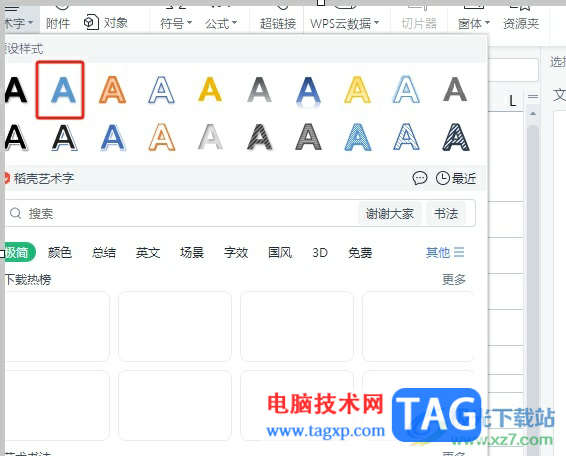
4.然后在编辑页面上,用户按照自己的需求来输入文字水印内容
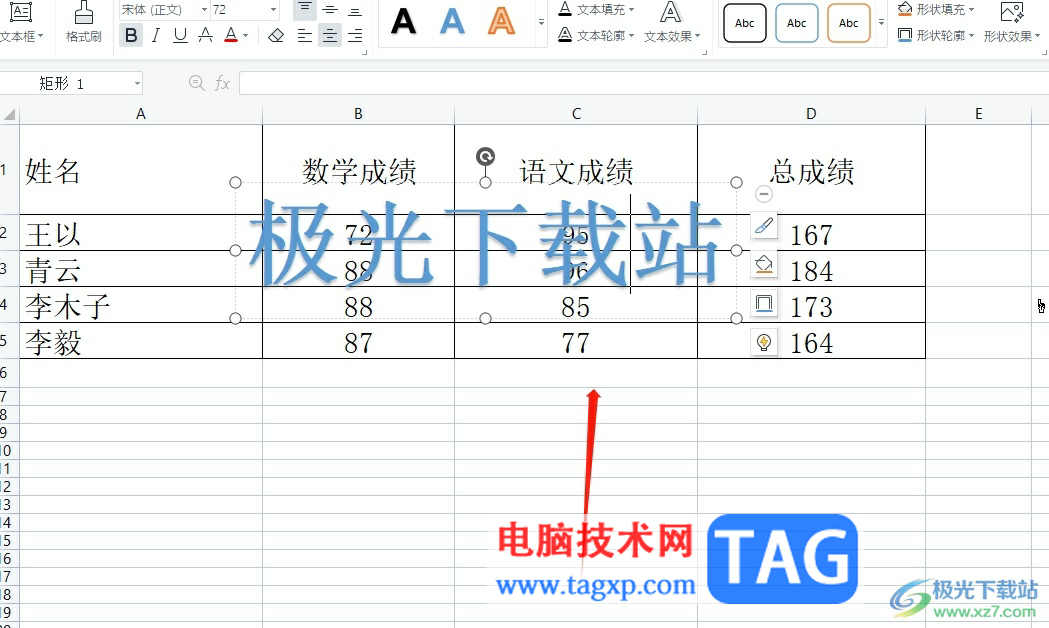
5.接着在右侧打开属性窗口,并将选项卡切换到文本选项卡上,然后根据需求来调整透明度
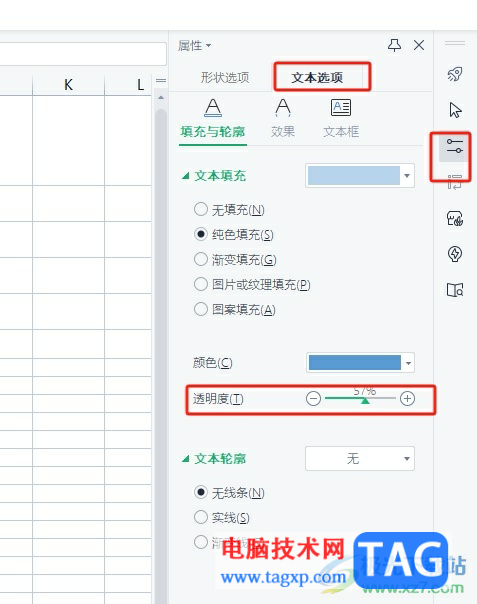
6.完成设置后,用户就可以在表格页面上看到成功插入的文字水印
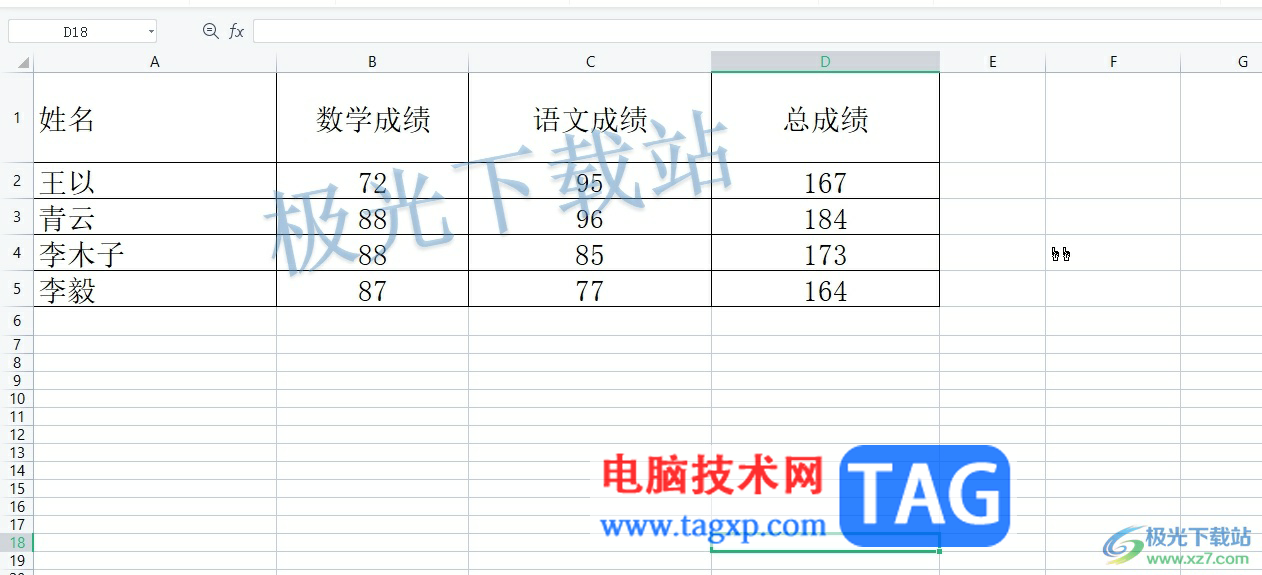
用户在wps软件中编辑表格文件时,会发现其中的功能是很强大的,用户只需在菜单栏中利用插入艺术字功能来设置文字水印,接着进入到属性窗口中来调整透明度即可解决问题,方法简单易懂,因此感兴趣的用户可以跟着小编的教程操作试试看,一定可以解决好这个问题的。
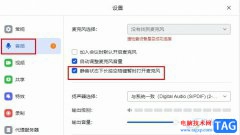 飞书使用空格键打开麦克风的方法
飞书使用空格键打开麦克风的方法
很多小伙伴在使用飞书的过程中经常会需要参加各种线上会议,......
 电脑显卡故障解决指导:如何判断我的
电脑显卡故障解决指导:如何判断我的
显卡是电脑性能的重要组成部分,尤其是高端显卡如RTX4080,更是......
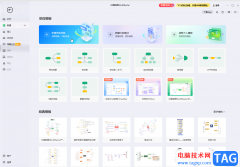 亿图脑图mindmaster调整布局结构的方法教程
亿图脑图mindmaster调整布局结构的方法教程
亿图脑图mindmaster是一款非常好用的思维导图制作软件,在其中我......
 芒果TV删除历史播放记录的方法
芒果TV删除历史播放记录的方法
很多小伙伴在使用各种软件时都十分的注重自己的个人隐私,在......
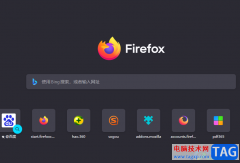 火狐浏览器将访问GitHub速度加快的教程
火狐浏览器将访问GitHub速度加快的教程
用户在面对众多的浏览器软件时,会根据自己的使用习惯来下载......
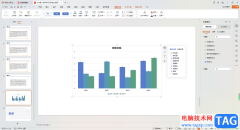
我们可以在WPS中自定义制作属于自己的演示文稿,且可以使用十分丰富的功能选项来编辑内容,比如我们会将一些数据通过图表进行统计,这样可以达到自己需要的统计效果,而在统计数据的时...

很多小伙伴之所以喜欢使用WPS软件来对表格文档进行编辑,就是因为WPS软件中的功能十分丰富,能够满足我们的各种编辑需求。有的小伙伴在使用WPS软件对表格文档进行编辑的过程中想要将表格...

wps软件是大部分用户电脑上的必备办公软件了,在这款办公软件中用户可以编辑文档、表格或是各种求职简历等,当用户在wps软件中编辑文档文件时,可以发现软件中的功能是很丰富的,给自己...
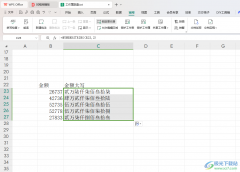
有小伙伴在使用WPS进行表格数据的编辑过程中,会输入一些金额数字,有小伙伴想要将自己输入的一些金额数字快速的转换成大写来显示,那么我们该如何将金额转换成大写呢,其实很简单的,...
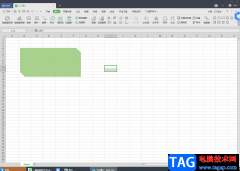
在WPS办公软件中,你不仅可以编辑Word文档和PPT,也可以在wps中进行Excel表格的编辑,一般我们接收到别人发来的一些表格数据,都是通过自己电脑中的wps办公软件来打开的,你可以在该页面上进...

wps软件是在很早之前就开始出现的一款办公软件,一出现就有许多用户前去下载体验,这款办公软件不仅体积小巧,还向用户提供了手机版和电脑版两个下载版本,满足了用户多样的需求,所以...

wps软件是许多用户在日常工作中必备的一款办公软件,它可以让用户用来编辑文档、表格或是演示文稿等不同类型的文件,让用户实现了下载一款软件就可以完成多种文件编辑工作,因此wps软件...

相信大部分的用户在遇到编辑问题时,都会在wsp软件中来解决,这是因为wps软件中的功能是很强大的,能够给用户带来了许多的帮助,让用户简单操作几个步骤即可轻松完成编辑任务,因此wp...

大部分用户都会选择在wps软件中来编辑文件,或是解决好文件中各种问题,能够有效提升用户的编辑效率,这些都离不开wps软件中的强大功能,在wps软件中的功能能够有效帮助用户完成文件的编...
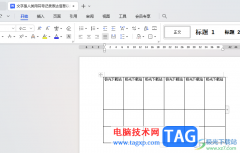
如果你常常通过WPS进行处理文字内容,那么就会发现其中有这样一个问题,当你在文档中插入了一个表格之后,在表格中编辑的文字总是靠上居中显示,但是无法上下居中设置,这种情况该如何...

wps软件已经成为了用户在遇到编辑问题时的首选办公软件,给用户带来了许多的好处和便利,当用户在wps软件中编辑文档文件时,可以根据自己的需求来利用插入功能来在页面上添加图片、形状...

对于WPSPDF文档编辑工具相信很多小伙伴都是不陌生的,有了WPSPDF文档编辑工具,帮助了我们很多编辑需求,我们可以通过WPSPDF进行页面的裁减操作、添加空白页面以及导入自己想要的各种文件等...

我们在编辑数据时,我们会使用到多张工作表中的数据内容,我们可以在一个表格编辑页面中新建多个工作表进行数据的编辑,有时候我们需要将其中一张工作表中的内容关联到另外一个工作表...

wps软件之所以受到许多用户的喜欢,是因为软件不仅占用存储空间小,还有着许多强大的功能来帮助用户,这些功能在其它热门办公软件的支持下,能够让用户提升编辑效率,给用户带来了许多...

很多小伙伴在使用WPS表格编辑数据的时候,会想要将其中两列的数据变成一列来显示,那么怎么进行操作呢,如果你编辑的数据比较多的情况下,那么想要将两列的数据进行合并的话,就会比较...